Come editare video MOV
Hai esportato un video in formato MOV dal tuo smartphone, vorresti ritoccarlo per eliminare da esso le scene superflue o correggerne colori/luminosità ma non sai a quali programmi affidarti? Allora sappi che sei capitato nel posto giusto al momento giusto!
Con la guida di oggi, vedremo infatti come editare video MOV su Windows e Mac OS X usando alcuni dei migliori programmi adatti allo scopo. Riuscirai così a montare i tuoi filmati con assoluta facilità, rimuoverne le scene superflue, eliminarne le imperfezioni visive e molto altro ancora. Allora, che aspetti a metterti all’opera?
Se vuoi scoprire come editare video MOV su Windows, ti consiglio di provare Avidemux. Si tratta di un programma di video editing di cui ti ho parlato anche in passato che consente di montare, tagliare ed applicare tantissimi effetti ai video digitali. Supporta tutti i principali formati di file multimediali (fra cui i MOV) ed è molto facile da usare.
Per scaricare Avidemux sul tuo PC, collegati al sito Internet del programma e clicca sulla voce Berlios collocata sotto il logo di Windows. A download completato apri, facendo doppio click su di esso, il file appena scaricato (es. avidemux_2.6.5_win32.exe) e, nella finestra che si apre, fai click prima su Sì e poi su Next, I Agree, Next tre volte consecutive, Install e Finish per terminare il processo d’installazione ed avviare Avidemux.
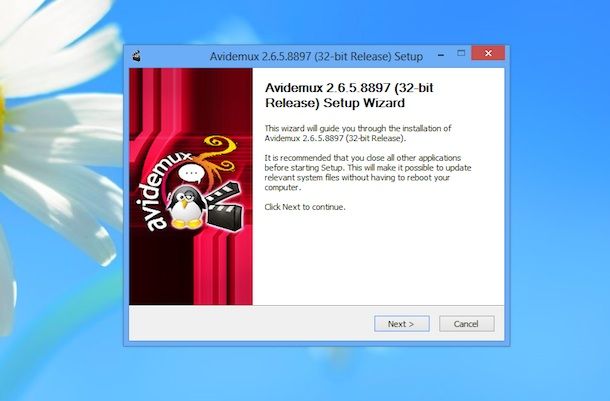
Per editare video MOV con Avidemux, clicca sull’icona della cartella blu collocata in alto a sinistra e seleziona il filmato da modificare. Attendi dunque che il video venga importato (la durata del processo dipenderà dalla durata del video e dalla potenza del PC in uso) e comincia a ritoccarlo in base a quelle che sono le tue esigenze.
Se vuoi tagliare una scena superflua presente nel filmato, marca i punti di inizio e fine della scena usando i pulsanti A e B collocati sotto la timeline di Avidemux e premi il tasto Canc sulla tastiera del PC. Per accedere alla libreria dei filtri applicabili al video, invece, seleziona la voce Filtri dal menu Video e, nella finestra che si apre, sfoglia tutti gli effetti disponibili in base alle varie categorie (colors per regolare i colori, transform per tagliare o ruotare il filmato, e così via).
Una volta applicate tutte le modifiche al video, procedi al suo salvataggio selezionando il codec video da utilizzare per la codifica dal menu a tendina Video output, il formato di file in cui salvare il filmato dal menu Output format e clicca sull’icona del floppy disk che si trova in alto a sinistra. Qualora non riuscissi ad aprire i video in formato MOV con Avidemux, prova ad installare QuickTime Player sul tuo PC.
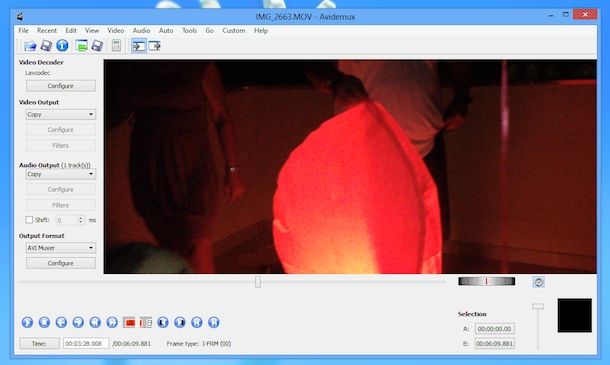
Se possiedi un Mac e non un PC Windows, puoi utilizzare anche tu Avidemux per modificare i file MOV ma se non hai bisogno di applicare filtri particolarmente avanzati ai tuoi video, puoi affidarti a QuickTime Player che è installato “di serie” in OS X.
Basta aprire il filmato e selezionare le opzioni per ritoccarlo dal menu Composizione del programma. Ti ho spiegato tutto in dettaglio in alcune guide, come quella su come ruotare un video Mac e come tagliare un video con Mac.

Autore
Salvatore Aranzulla
Salvatore Aranzulla è il blogger e divulgatore informatico più letto in Italia. Noto per aver scoperto delle vulnerabilità nei siti di Google e Microsoft. Collabora con riviste di informatica e cura la rubrica tecnologica del quotidiano Il Messaggero. È il fondatore di Aranzulla.it, uno dei trenta siti più visitati d'Italia, nel quale risponde con semplicità a migliaia di dubbi di tipo informatico. Ha pubblicato per Mondadori e Mondadori Informatica.






